راهنمای مطالعه
پنهان
بررسی علت خطای Supply Memory Error در پرینترهای HP
خطای Supply Memory Error ممکن است در همه پرینترهای اچ پی، مخصوصاً مدلهای LaserJet Pro M277dw و M1212nf به وجود بیاید. در سریهای M152-154، M252-254، M452-454 و M402-404 هم این خطا زیاد دیده میشود. اصلیترین دلیل خطای Supply Memory Error در پرینترهای HP، به نصب نادرست یا تراز نبودن کارتریج مربوط میشود. یعنی موقعی که چیپست کارتریج (همان تراشه فلزی روی کارتریج) نمیتواند با سایر قطعات پرینتر ارتباط برقرار کند، این خطا رخ میدهد. دلایل مختلفی باعث میشود که این اتصال و ارتباط برقرار نشود و مهمترین آنها عبارتاند از:- باقیماندن کاور و پلاستیکهای بستهبندی کارتریج
- اشکال در اتصالات و پینهای فلزی (کنتاکتورها) روی کارتریج
- قطعات پلاستیکی شکسته در دو طرف کارتریج
- بهروز نبودن ثابتافزار یا فریمور پرینتر
- مطمئن شوید کاغذهایی که آخرین بار چاپ کردید، سالم باشند چون ممکن است بخشی از کاغذها پاره شده و در دستگاه گیر کرده باشد.
- نباید هیچگونه آشغال، ضایعه و یا برجستگی به نوارهای حفاظتی پرینتر و شیارهای نزدیک نازل کارتریج چسبیده باشد.
- شاخکهای اتصال کارتریج لیزری را بررسی کنید که صحیح و متصل باشند و شکستگی یا خمشدگی نداشته باشند.
- مطمئن شوید که کارتریج تونر پرینتر، بهدرستی در جای خود قرار گرفته و سالمبودن فنرهای بسیار کوچک آن را بررسی کنید.
- از سازگاری کارتریج و پرینتر مطمئن شوید چون برخی از کارتریجها شباهتهای بسیار زیادی به هم دارند و ممکن است کارتریج را بهاشتباه انتخاب کرده باشید. همچنین اگر کارتریج جدید است و با این خطا مواجه شدید، به این معناست که کارتریج با پرینتر با سازگاری ندارد یا کارتریج اورجینال نیست.
- ممکن است با باز و بسته کردن پرینتر یا جایگذاری مجدد کارتریج، این مشکل بهصورت موقتی حل شود. اما اگر دوباره این خطا را در چاپهای بعدی دیدید، بهتر است دوباره از این ترفند استفاده نکنید. چنین کاری بهمرور به پرینتر شما آسیب میرساند و تعویض کارتریج آسیبدیده بهتر از خرابشدن خود پرینتر است.
کدهای رایج خطای Supply Memory Error در پرینتر اچ پی
هنگامی که پرینترهای HP با یک خطا روبرو میشوند، یک کد شش رقمی را روی صفحهنمایش خود یا کامپیوتر نمایش میدهند. در واقع این کدها خطای پیشآمده را به شما میگویند و تمام کدهای شش رقمی که با «10» شروع میشوند، مربوط به خطای Supply Memory Error هستند. انواع این خطاها را هم در ادامه بیان و دلیل نمایش آنها را ذکر میکنیم. در کدهای زیر، بهجای XX هر عدد دو رقمی دیگری ممکن است نوشته شود. همچنین تمام این کدها بعد از عدد «10» نمایش داده میشوند. یعنی شما اولین کد خطا را به این صورت میبینید: 10.00.00|
کد خطای Supply Memory Error در چاپگر اچ پی |
دلیل |
|
00.XX |
عدم شناسایی تونر سیاه |
|
01.XX |
عدم شناسایی تونر فیروزهای |
|
02.XX |
عدم شناسایی تونر سرخابی |
|
03.XX |
عدم شناسایی تونر زرد |
|
10.XX |
عدم شناسایی غلتک انتقال |
|
22.XX |
عدم شناسایی تسمه انتقال |
|
23.XX |
عدم شناسایی واحد فیوزر |
|
31.XX |
عدم شناسایی محفظه جمعآوری تونر |
|
39.XX |
عدم شناسایی تغذیهکننده یا فیدر (Feeder) اسناد |
|
99.XX |
عدم شناسایی چندین قطعه عرضهکننده |
نحوه برطرف کردن خطای Supply Memory Error در پرینترهای HP
همانطور که پیشتر گفتیم، خطای Supply Memory Error دلایل مختلفی دارد که در ادامه بهصورت مفصل به آنها اشاره کردیم و راهحلها را گفتیم.1- حذف کاور و پلاستیکهای بستهبندی روی کارتریج
بر روی بخشهای مختلف کارتریجهای جدید، کاور یا پلاستیکهای نازکی قرار گرفته است. این پلاستیکها وظیفه محافظت از سلامت کارتریج را برعهده دارند و در حین نصب، باید بهصورت دقیق و کامل جدا شوند. اگر کارتریج تونر خود را بهتازگی عوض کردهاید، احتمال دارد این کاور یا پلاستیکها را جدا نکرده باشید. همچنین این امکان وجود دارد که قسمتی از این پلاستیکها روی درام کارتریج یا سایر قسمتهای حساس آن باقیمانده باشد. پس مطمئن شوید که همه محافظها و پلاستیکهای نازک از بدنه کارتریج جدا شده و چیزی در اطراف نازلهای کارتریج باقی نمانده است. اگر از این بابت مطمئن هستید، خطای Supply Memory Error علتهای دیگری دارد که در ادامه آنها را بررسی میکنیم.
2- بررسی و رفع مشکل اتصالات و پینها فلزی کارتریج و پرینتر
بسته به نوع پرینتر، کارتریج شما از طریق دو، سه یا چهار قطعه فلزی کوچک به پرینتر متصل میشود. این قطعات کوچک بسیار حساس هستند و اگر حین جایگذاری کارتریج، به آنها فشار یا ضربه وارد کنید، دچار آسیبدیدگی میشوند. البته اگر این آسیب زیاد نباشد و قطعات فقط خم شده باشند، میتوانید خمشدگی را برطرف کنید. برای این کار، از یک وسیله ظریف مثل موچین استفاده کنید. توجه داشته باشید که نوک موچین را با چسب نواری یا مقداری پنبه بپوشانید تا نوک آن از حالت تیز و برنده خارج شود. همچنین سعی کنید این کار را در محیطی تمیز انجام دهید و اگر فضا را برای این کار مناسب نمیبینید، بهتر است دستگاه را کثیف نکنید و از یک تکنسین یا متخصص کمک بگیرید.
3- رفع شکستگی قطعات دو سر کارتریج
اگر جایگذاری کارتریج به داخل پرینتر بهآرامی و بادقت انجام نشود، ممکن است باعث شکستگی یا آسیب قطعات پلاستیکی کارتریج در دو طرف آن شود. این قطعات متحرک که دقیقاً در دو سر کناری کارتریج قرار دارند، وظیفه هدایت کارتریج به مکان دقیق آن را دارند. اگر کارتریج در مکان دقیق و درست خود قرار بگیرد، کارتریج بهنوعی باز و آماده چاپ میشود. اما درصورتیکه این قطعات در دو سر کارتریج خراب و یا هرز شده باشند، کارتریج در مکان دقیق خودش قرار نمیگیرد. در نتیجه پرینتر، کارتریج را شناسایی نمیکند و منجر به نمایش خطای Supply Memory Error میشود. اگر این قطعات پلاستیکی خراب شده باشند، احتمالاً خودتان نمیتوانید آنها را تعمیر کنید. از آنجایی هم که ظرافت این قطعات پلاستیکی بالاست، احتمال تعمیر آنها بسیار کم است و شاید مجبور به تعویض کارتریج شوید. در این حالت، برای رفع خطای Supply Memory Error بهتر است از یک تکنسین یا متخصص در این زمینه کمک بگیرید.4- بهروزرسانی ثابتافزار پرینتر
یکی دیگر از مواردی که باعث خطای Supply Memory Error در پرینترهای HP میشود، بهروز نبودن ثابتافزار یا همان سفتافزار (Firmware) پرینتر است. ثابتافزار نوعی برنامه است که در حافظه غیرفرار پرینتر ذخیره میشود و وظیفه مدیریت قطعات سختافزاری، اجرای تسکها و همچنین ارتباط بین پرینتر و کامپیوتر یا موبایل را بر عهده دارد. قدیمی شدن نسخه ثابتافزار هم میتواند منجر به بروز این خطا شود و برای رفع آن، باید ثابتافزار پرینتر را بهروز کنید. برای این کار، مراحل زیر را انجام دهید: مرحله اول: پرینتر خود را روشن کنید و مطمئن شوید که به کامپیوتر یا لپتاپ متصل است. مرحله دوم: برای بهروزرسانی ثابتافزار، از طریق این لینک وارد سایت رسمی HP شوید و مدل چاپگر خود را در باکس جستوجو وارد کنید. بعد از نمایش مدل، بر روی آن کلیک کنید تا به صفحه دانلود هدایت شوید.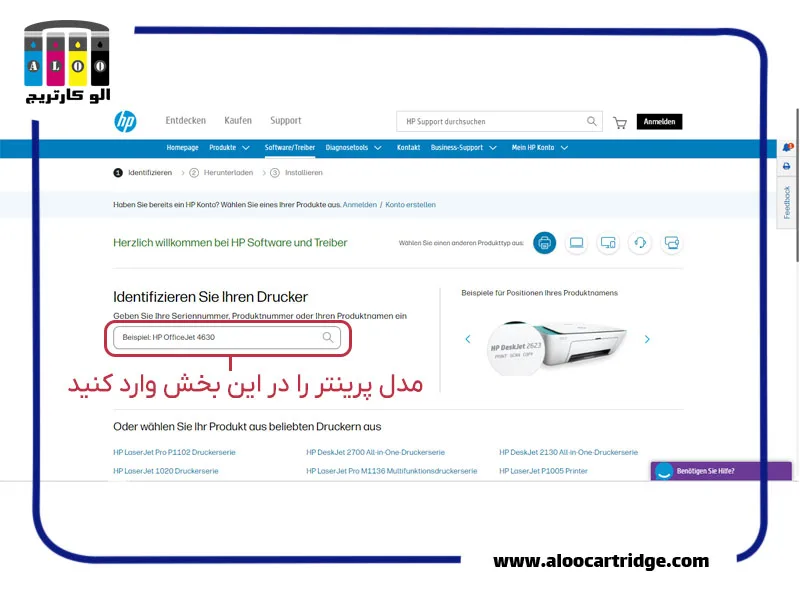 مرحله سوم: در بخش 1، سایت معمولاً سیستمعامل شما را شناسایی میکند اما مطمئن شوید که سیستمعامل موردنظر شما انتخاب شده است. سپس از بین گزینههای پایین یعنی در بخش 2، بر روی Firmware کلیک کنید تا توضیحات آن باز شود. در این بخش میتوانید نسخه جدید ثابتافزار را دانلود کنید. اگر این گزینه را مشاهده نمیکنید، یعنی بهروزرسانی جدیدی برای ثابتافزار پرینتر شما وجود ندارد. در این حالت باید از روشهای دیگر برای رفع خطای Supply Memory Error در پرینترهای HP استفاده کنید.
مرحله سوم: در بخش 1، سایت معمولاً سیستمعامل شما را شناسایی میکند اما مطمئن شوید که سیستمعامل موردنظر شما انتخاب شده است. سپس از بین گزینههای پایین یعنی در بخش 2، بر روی Firmware کلیک کنید تا توضیحات آن باز شود. در این بخش میتوانید نسخه جدید ثابتافزار را دانلود کنید. اگر این گزینه را مشاهده نمیکنید، یعنی بهروزرسانی جدیدی برای ثابتافزار پرینتر شما وجود ندارد. در این حالت باید از روشهای دیگر برای رفع خطای Supply Memory Error در پرینترهای HP استفاده کنید.
 مرحله چهارم: بعد از دانلود ثابتافزار، برای نصب آن اقدام کنید و فرایند نصب و بهروزرسانی را از طریق کامپیوتر پیگیری کنید. در پرینترهایی که صفحهنمایش دارند، فرایند نصب در آنجا هم نمایش داده میشود. توجه کنید که در حین نصب و آپدیت ثابتافزار، بههیچعنوان پرینتر را خاموش نکنید چون ممکن است باعث خرابی دائمی پرینتر شود. شما همچنین میتوانید از طریق تنظیمات پرینتر در کنترل پنل هم ثابتافزار و درایور پرینتر را بهروزرسانی کنید.
مرحله چهارم: بعد از دانلود ثابتافزار، برای نصب آن اقدام کنید و فرایند نصب و بهروزرسانی را از طریق کامپیوتر پیگیری کنید. در پرینترهایی که صفحهنمایش دارند، فرایند نصب در آنجا هم نمایش داده میشود. توجه کنید که در حین نصب و آپدیت ثابتافزار، بههیچعنوان پرینتر را خاموش نکنید چون ممکن است باعث خرابی دائمی پرینتر شود. شما همچنین میتوانید از طریق تنظیمات پرینتر در کنترل پنل هم ثابتافزار و درایور پرینتر را بهروزرسانی کنید.


